微信是日常生活中的必备的社交工具,很多人想要把生活和工作微信分开,又想在同一手机上使用,那么华为手机微信怎么双开呢?
1、在手机屏幕上找到“设置”功能。
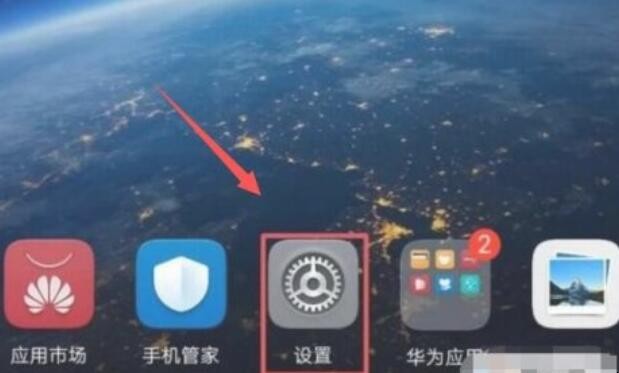
华为手机微信怎么双开
2、或通过快捷方式下滑屏幕,找到设置功能并点击。
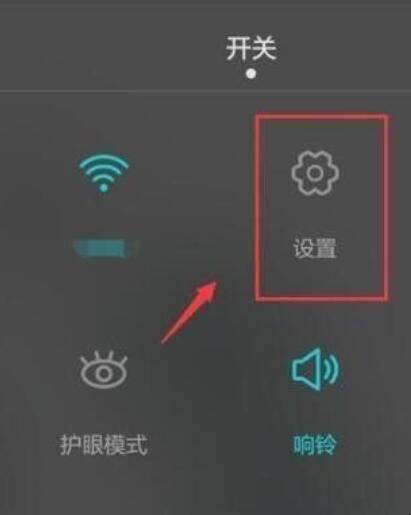
华为手机微信怎么双开
3、进入设置页面后,下拉屏幕,找到应用分身。
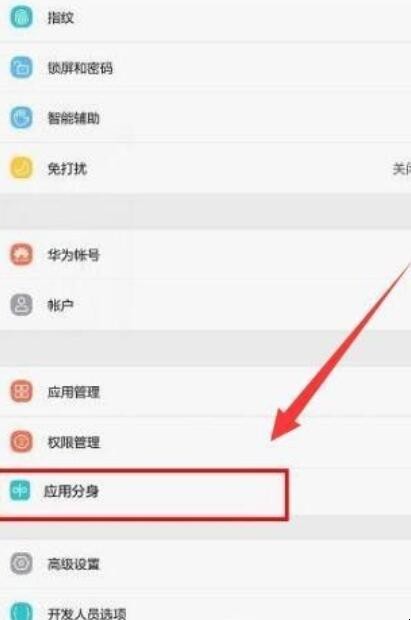
华为手机微信怎么双开
4、在此页面中,可以看到微信和QQ这两个选项,点击微信栏右边按钮使之打开。
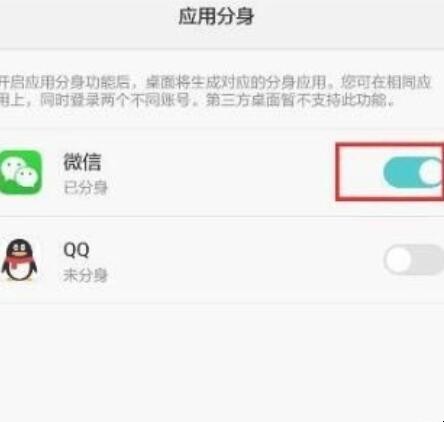
华为手机微信怎么双开
5、成功打开后,页面最下方会显示“分身图标已添加至桌面”。
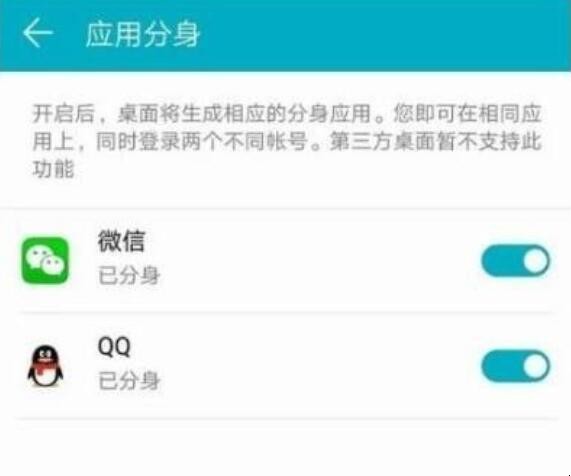
华为手机微信怎么双开
6、退出页面至手机桌面,此时会看到桌面上会有两个微信图标,这样就可以同时登录两个不同的微信号了。
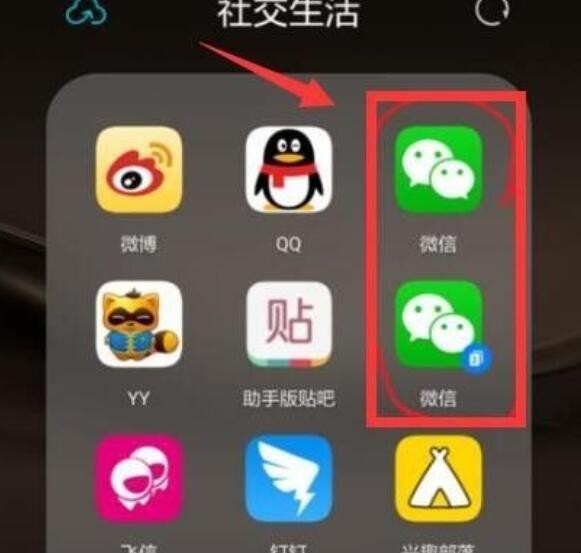
华为手机微信怎么双开
猜你喜欢
点击排行



-

茉莉花叶子发黄如何办 茉莉花叶子发黄的原因
1、酸化土壤。茉莉适宜生长在酸性土壤中,如果土壤呈碱性,植株往往会生长不良,叶子也会因此发黄。此时需要浇灌一点矾肥水,通常每周一次,这样就可以将土壤酸化。另外,也可以直接更换盆土,用腐叶土等酸性土壤作为主要基质,加入适量的河沙增加排水性。2、适当遮阴。茉莉通常要种植在半阴处,如果长期受到直射光,叶子很容易被晒伤,从而导致其发黄。针对这种情况,需要将植株移到有散射光的地方,或者给它适当遮阴,不要让它...
-

石斛的功效及使用要领 石斛有什么好处
1、石斛有清热生津的作用,治疗口干、口苦如糖尿病引起的口干或者甲亢引起的口干或者发烧、热性病以后出现的口干,效果都比较好。2、还有除烦的作用,对于热病后期心烦、失眠、手脚心热,石斛也能起到一定的作用。石斛有很好的明目作用,石斛夜光丸,就是以石斛作为主要原料制成的中成药,对于眼睛干涩、羞明流泪、迎风流泪、视力减退甚至白内障,石斛都有一定的明目作用。3、鲜石斛或者是耳环石斛可以泡水,用开水冲服,一般的...
-

熟粽子煮多长时间能熟 多久能把熟的粽子煮熟
1、真空包装的熟粽子,用开水煮15-20分钟就可以了,或者放盘里上笼蒸20分钟,就可以吃了。如果粽子不是很大,时间可以缩短。 2、冷冻的熟粽子,冷冻的熟粽子千万不要直接在锅里煮,需要一盆冷水,直到把粽子完全解冻了,再放在锅里煮,这样15分钟就煮熟了。如果直接放在锅里煮,内部是冰疙瘩,外面是高温,很容易夹生。熟粽子煮多长时间能熟 多久能把熟的粽子煮熟...
-

你是我的答案片尾曲缺角歌词 你是我的答案片尾曲缺角的介绍
1、《你是我的答案》片尾曲《缺角》歌词如下:我知道 有块缺角遗落在记忆的某一条街持续着喧嚣我知道 有一座孤岛在这汪洋中等一场风暴倾覆的海潮你 是远方灯塔的讯号一次又一次向我呼唤闪耀彼岸的拥抱试着寻找 越过洪流穿越过泥沼看见绿树花草 天空飞鸟未来的预告哦你是我的缺角填满了心的空巢昨天多潦草 扛着骄傲不敢脱掉黑色外套哦你是我的缺角平淡人生的转调一定有天使 听见我祷告才让你如约 来到我知道 有一座孤岛在...
-

肉夹馍的来历 肉夹馍的来历是什么
1、据史料记载,腊汁肉在战国时称为寒肉,当时位于秦晋豫三角地带的韩国,已能制作腊汁肉了,秦灭韩后,制作。2、肉夹馍:工艺传进长安。文昌门内的馆子命名为秦豫肉夹馍,隐喻着自己是正宗的腊汁肉名店。腊汁肉的做法是:选用上等硬肋肉,用盐、姜、葱、苹果、蔻仁、丁香、枇杷、桂皮、冰粮、大香等20多种调料汤煮而成,煮汤者是历代流传下来的陈汤,较少加水,樊记腊汁肉其所以有名,与已有近80年历史的腊汁汤密切相关。据...
